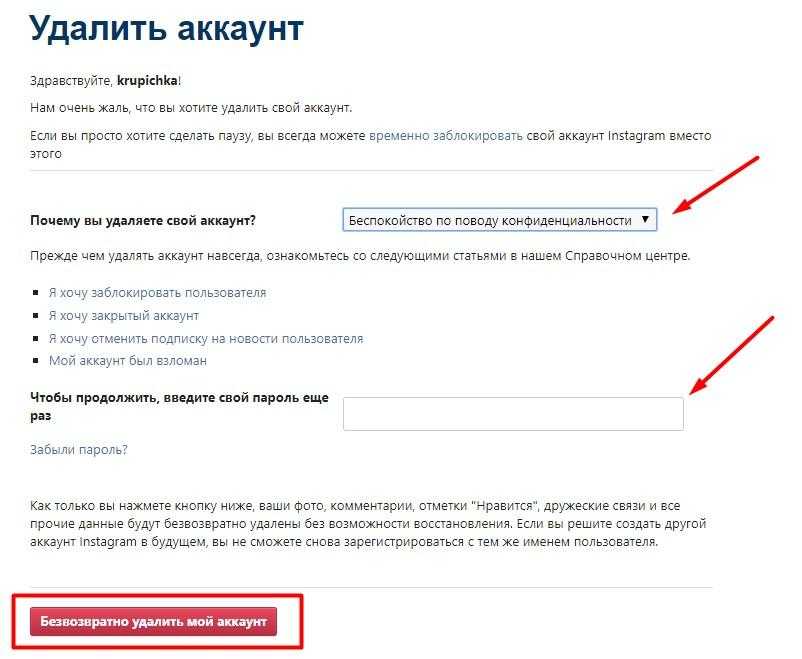Как быстро удалить аккаунт в Инстаграме с телефона или компьютера
Причин, чтобы удалить профиль в Инстаграм может быть масса: начиная от потери интереса к социальной сети и заканчивая созданием нового профиля. Чтобы удержать пользователей, функции «удалить» или «временно заблокировать» спрятаны в веб-версии. Раскроем все тонкости и хитрости.
Оглавление
- Удаление Instagram с телефона
- Деактивация и удаление на Android
- Удаление Instagram с iPhone
- Удаляем Instagram с компьютера
- Полное удаление личной страницы
- Инструкция по удалению второго аккаунта
- Временное удаление Инстаграма: как это сделать
Удаление Instagram с телефона
Удалить аккаунт в Инстаграме с телефона практически невозможно. Функция деактивации отсутствует в официальном приложении, перейти в раздел удаления можно с помощью встроенного браузера.
Предложено несколько вариантов, как ограничить доступ к своим данным:
- очистить страницу от лишней информации самостоятельно;
- перейти по ссылке в «Полное удаление страницы в Инстаграме с телефона»;
- временно заблокировать также, через браузерную версию.

Устройства на базе Android и iOS могут различаться только по расположению кнопки «Удалить профиль». Политикой конфиденциальности предусмотрен срок в 30 дней, в течение которого пользователь может вернуться в социальную сеть.
Правило распространяется только на временную блокировку. При полной деактивации будут очищены фотографии, лайки, подписчики. Восстановить такую страницу невозможно, как и при полной блокировке аккаунта.
Удалив страницу в Инстаграме, пользователь не сможет запросить архив с ранее опубликованными фото и видео. Получить доступ к старым архивам можно лишь в экстренных ситуациях: юридические вопросы, обращение в полицию или материалы для судебных разбирательств.
Деактивация и удаление на Android
На Андроиде, чтобы удалить аккаунт навсегда, владелец профиля должен авторизоваться в приложении и перейти в «Настройки». Деактивация через браузер, поэтому рекомендуется стандартный Google Chrome, установленный вместе с ОС.
Инструкция, как удалить профиль в Инстаграме с телефона:
- Параметры – Информация.
- Условия использования – прокрутить страницу вниз до конца.
- Перед фразой «Дата последней редакции» ссылка со словом «здесь».
- Откроется «Справочный центр» – Удалить аккаунт.
- Нажать по ссылке «Удалить навсегда».
Далее, как и в Инстаграме на компьютере, появится окно с выбором причины и предупреждениями, относительно хранения и восстановления данных. После того, как аккаунт будет полностью удален – зайти через приложение не получится.
Перейдя в свой профиль с помощью чужой учетной записи, пользователь увидит сообщение: «Аккаунт удален или еще не создан».
Подписка на деактивированную страницу автоматически отменяется. При этом, зарегистрировать сразу же учетную запись с таким же никнеймом не выйдет. Система удаляет информация в течение 30 дней, поэтому для регистрации нужно придумать новые данные для входа.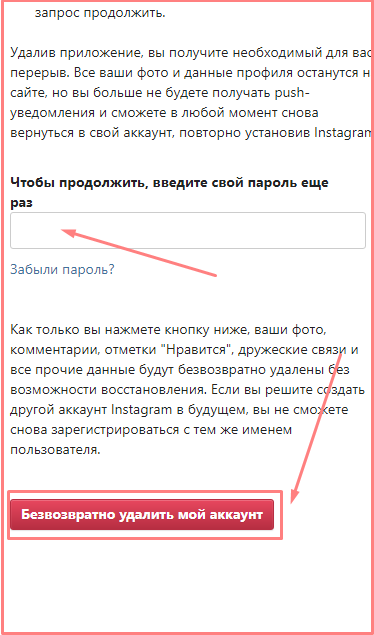
Удаление Instagram с iPhone
В отличие от Андроида, на Айфоне раздел с удалением странички в Инстаграме расположен в «Политике конфиденциальности» пункт 5. Там же находится полезная информация, которая предостережет пользователя от преждевременного удаления.
Перед тем, как полностью деактивировать страницу через телефон, настоятельно рекомендуется сделать сохранение данных. С помощью настроек приложения, можно скачать информацию о своей странице.
Чтобы получить фотографии и видео:
- сохранить материалы через плагины в браузере;
- воспользоваться функцией: «Скачать данные».
В последнем случае, пользователю придет на почту сообщение с ссылкой, где можно получить архив с фотографиями, копиями сообщений и комментариев.
Инструкция, как удалить профиль Инстаграм:
- Войти в свою учетную запись – Настройки – Информация.
- Политика конфиденциальности – раздел «Персональные настройки» пункт 5.

- Срок хранения данных «Подробнее об удалении аккаунта» – нажать по активной ссылке.
- Перейти во вкладку с удалением профиля.
На странице с деактивацией пользователю придется ввести данные профиля: логин и пароль. Процедура удаления Инстаграм аккаунта навсегда такая же, как и на Android-устройствах.
Удаляем Instagram с компьютера
Удалить аккаунт в Инстаграме с компьютера проще: достаточно авторизоваться и перейти по ссылке: Удалить аккаунт
Помимо полной деактивации, есть функция временного ограничения доступа. Один из способов, как убрать личную информация – очистить поле «Описание» и удалить фотографии.
Для мобильных устройство есть приложение InstaClean в формате APK, а для компьютерной версии – только программа для записи макросов vTesk Studio.
Удалить заблокированный профиль в Инстаграме нельзя. Эта учетная запись уже временно деактивирована. Если пользователь не заходил в течение последней недели – автоматически удаляется.
Программа для записи макросов – это автоматическое удаление публикаций, запуск кода на странице.
Чтобы очистить профиль:
- Зайти на страницу в Instagram с компьютерной версии – авторизоваться.
- Перейти в «Показать код» – переключиться на мобильный внешний вид.
- Запустить vTesk – создать простой файл.
- В меню справа выбрать в «Hardware» – Recording – уменьшить окно программы.
- Перейти снова в браузер – запустить vTest «Recording» нажав по значку.
- Удалить одну запись с подтверждением – нажать Stop в программе.
- Из правого меню в vTesk добавить Loops&Flow – Start For Loop перед Recording.
- В новом действии, в списке макросов, нажать два раза на первый и ввести количество удаляемых публикаций.
- В конце списка добавить из того же раздела: Next Loop.
- Запустить макрос в браузере.
Во время процедуры очистки, компьютер будет недоступен.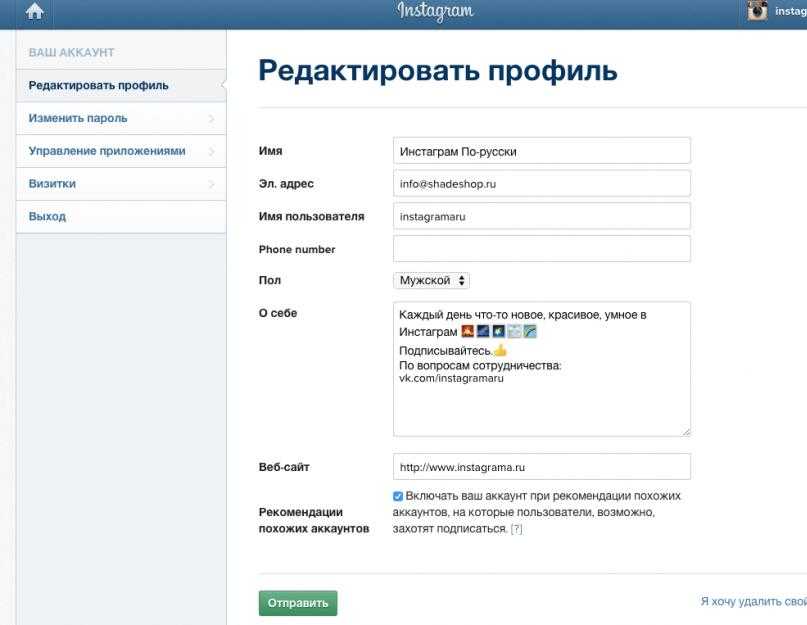 Программа в автоматическом режиме выполняет поочередное удаление публикаций, перемещая мышку и выполняя все те же действия, которые записал пользователь.
Программа в автоматическом режиме выполняет поочередное удаление публикаций, перемещая мышку и выполняя все те же действия, которые записал пользователь.
Для удаления описания через компьютер, нужно перейти в раздел: «Редактировать профиль» и изменить указанные сведения. Удаленная страница в Инстаграме с помощью этого способа – не выглядит так, как при стандартной деактивации. Это просто пустая учетная запись, которую можно временно заблокировать.
Удаляя Инстаграм с компьютера, используя макросы, пользователь должен помнить о лимитах и ограничениях. Очищать сразу профиль от всех публикаций нельзя – максимум 50 постов в час. Система социальной сети расценит действия, как автоматические.
Полное удаление личной страницы
Как и с мобильной версии, удалить страницу в Инстаграм навсегда можно через активную ссылку. Она находится в «Справочном центре» – Управление аккаунтом. Перейти туда можно с помощью ссылки или через раздел в нижней части веб-версии «Поддержка».
Инструкция, как удалить старый аккаунт в Инстаграм:
- Авторизоваться в веб-версии социальной сети.
- Перейти в свой профиль – прокрутить вниз до разделов «О нас», «Справка», «Вакансии».
- Поддержка – Управление аккаунтом.
- Удаление учетной записи – Как удалить свой профиль.
- Перейти по активной ссылке «Страница удаления».
Далее – те же действия, что и на мобильных устройствах. Нужно указать причину деактивации: рекламные предложения, создан второй аккаунт, высокая занятость и прочее.
На многие причины предложены советы и рекомендации, которые смогут удержать пользователя. Осуществить вход в учетную запись с помощью старых данных не получится ни со смартфона, ни с компьютерной версии.
Также владелец аккаунта потеряет связь с Директом и не сможет получать личные сообщения от друзей, клиентов или подписчиков.
Инструкция по удалению второго аккаунта
Чтобы удалить второй аккаунт в Инстаграме, пользователь должен убедиться, что авторизовался с нужного. Если случайно деактивировать используемую страницу – её нельзя будет восстановить.
Если случайно деактивировать используемую страницу – её нельзя будет восстановить.
С мобильной версии нужно отключить все текущие сессии и авторизоваться только с одной учетной записи. После этого можно удалять ненужную или старую страницу.
Инструкция, как отключить все сессии:
- Открыть приложение Instagram на телефоне.
- Настройки – прокрутить вниз до «Выйти из всех аккаунтов».
- При появлении подтверждения «Запомнить данные входа» – Отмена.
- Переключиться только на тот, который нужно деактивировать.
По окончанию удаления, войти в другой профиль. Теперь функция переключения будет недоступна, как и информация для входа с предыдущей страницы.
Временное удаление Инстаграма: как это сделать
Можно временно удалить Инстаграм сроком до 30 дней. Процедура выполняется с помощью веб-версии, в разделе «Редактирование профиля».
В отличие от полной деактивации, информация остается в профиле до восстановления данных и возвращения пользователя в социальную сеть. При этом, его страница не отображается в поиске, у друзей в подписках.
При этом, его страница не отображается в поиске, у друзей в подписках.
Чтобы временно заблокировать страницу:
- Авторизоваться в веб-версии – Редактировать профиль.
- Прокрутить вниз до «Временно заблокировать мой профиль».
- Выбрать причину и ввести пароль – Подтвердить кнопкой «Временно заблокировать».
Теперь, чтобы восстановить активность на странице, достаточно заново ввести данные для входа. Владелец может использовать функцию всего один раз в неделю.
Если количество блокировок достигает четырех за месяц – аккаунт автоматически удаляют. То же касается, если в течение 30 дней пользователь ни разу не заходил в Инстаграм: ни с мобильного устройства, ни с веб-версии.
Можно удалить и бизнес-аккаунт в Инстаграме. Отличий в деактивации нет, но при необходимости – можно изначально перевести его в статус личный, сделать объявление для подписчиков и удалить.
С помощью описанных способов можно удалить аккаунт в Инстаграм, временно заблокировать или полностью очистить от ненужной информации.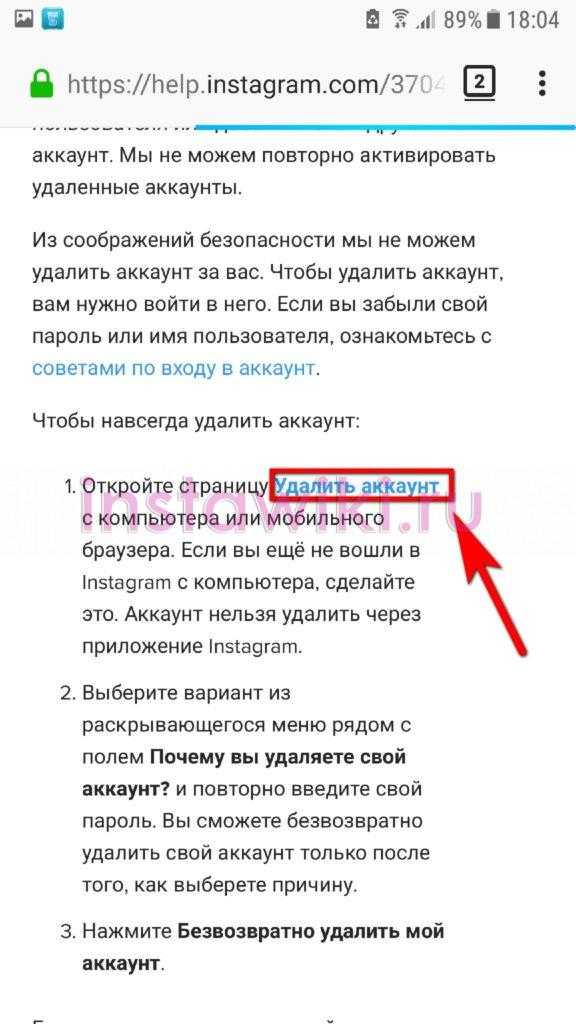 Перед деактивацией нужно понимать все риски и подготовить страницу к удалению.
Перед деактивацией нужно понимать все риски и подготовить страницу к удалению.
Как удалить аккаунт в Instagram — newstracker.ru
В России заблокировали Instagram, из-за чего пользователи либо ищут пути обхода блокировок, либо переходят в другие соцсети. Как удалить свой аккаунт в Instagram — в материале NewsTracker.
Почему заблокировали Instagram
Причиной для блокировки стала позиция компании Meta, которой принадлежит сервис. Она отказалась удалять призывы пользователей к насилию в отношении российских военных.
Фото: pixabay
На фоне этого произошел скандал, и Генпрокуратура потребовала заблокировать сервис. Всем пользователям на территории России ограничили доступ к соцсети.
Как выглядит удаленный аккаунт Instagram
При попытке зайти в удаленный аккаунт появится предупреждающая надпись, что страница недоступна. Пользователи узнают, что есть две возможные причины — недействительная ссылка или удаленная страница.
Но если ее восстановить, то вернутся все фотографии.
Как удалить страницу Instagram на Android
Удалить свой аккаунт не составит труда, для этого нужно выполнить ряд действий:
- Необходимо зайти в профиль и перейти в настройки. Для этого следует нажать на три горизонтальные полоски справа сверху.
- Перейти в пункт «Справка», из которого нужно перейти в «Справочный центр»
- После этого откроется браузер, в нем нужно выбрать «Управление аккаунтом»
- Выбираем пункт «Удаление аккаунта»
- Далее следует выбрать причину удаления и подтвердить ее.
Как удалить страницу Instagram на iPhone
На своей странице нужно перейти в настройки и кликнуть по пункту «Справочный центр». После этого система автоматически откроет ссылку из браузера, где нужно выбрать пункт «Управлением аккаунтом».
Фото: pixabay
Далее следует нажать «Удалить», тогда откроется небольшая инструкция с активной ссылкой на удаление. На нее придется нажать еще раз.
Система попросит назвать причину удаления.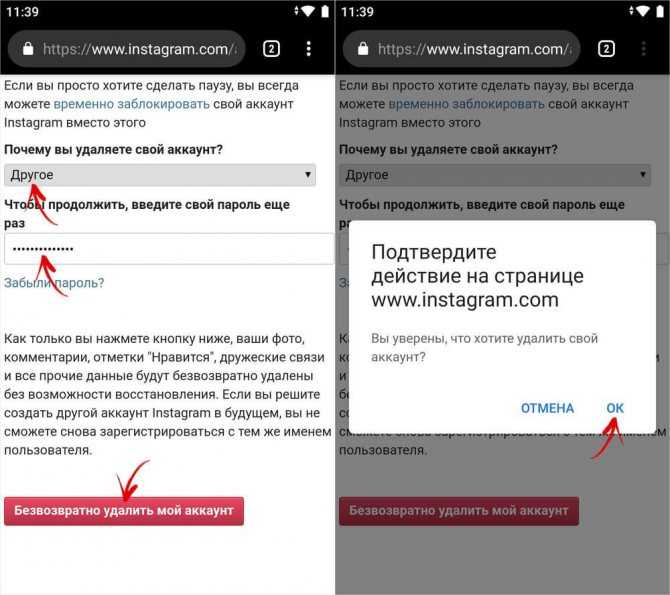
Как удалить страницу Instagram на компьютере
На компьютере нужно зайти в свой профиль, после чего пролистать страницу вниз, чтобы выбрать пункт «Помощь». Далее необходимо открыть вкладку «Управление аккаунтом» и выбрать вариант «Удаление аккаунта».
В предложенном списке нужно найти справку и перейти по ссылке «Удалить аккаунт». Соцсеть попросит назвать причину удаления и еще раз ввести пароль.
После подтверждения профиль будет полностью удален.
Как временно заблокировать аккаунт Instagram
Этот вариант подойдет тем, кто не готов распрощаться со своей страницей, но временно вынужден от нее отказаться. Вернуть аккаунт получится в пару кликов.
Фото: pixabay
Для блокировки нужно выбрать на своей странице «Редактировать профиль», опустить страницу вниз и нажать «Временно отключить аккаунт».
Далее предстоит выбрать причину своего решения и ввести пароль. С этого момент и будет действовать блокировка.
#Новости#Илья Ульянов (НТ)#Общество
Подпишитесь
Цвет в цвет не покрасят: что ждет автомобилистов с приходом холодов в Ставрополе
Сегодня, 15:44
Только 10% жителей Ставрополья зарплаты хватает на месяц
Сегодня, 10:48
Семье мобилизованного ставропольца после жалоб бесплатно проведут газ
Сегодня, 14:39
На Ставрополье чиновника осудили за взятку, а семья резервиста остается без газа
Сегодня, 18:08
Видеть путь: Ставрополье участвует в забегах и избавляется от ограничений
Вчера, 22:05
Осенний призыв 2022: кого призовут и где можно пройти службу
Сегодня, 15:35
Удалить старую учетную запись Instagram без пароля или электронной почты
Наше прошлое полно ошибок. Кто-то сожалеет о потраченном времени, кто-то стесняется своих отношений, а кто-то совершает ошибку, выкладывая слишком много информации в Интернет. Учитывая ваше присутствие здесь, мы предполагаем, что вам нужен новый стартап в социальных сетях. Но что делать, если вы забыли адрес электронной почты и пароль учетной записи, которую очень хотите удалить?
Кто-то сожалеет о потраченном времени, кто-то стесняется своих отношений, а кто-то совершает ошибку, выкладывая слишком много информации в Интернет. Учитывая ваше присутствие здесь, мы предполагаем, что вам нужен новый стартап в социальных сетях. Но что делать, если вы забыли адрес электронной почты и пароль учетной записи, которую очень хотите удалить?
Однако что делать, если вы не помните и номер мобильного? Не волнуйся; есть несколько других способов получить доступ и удалить старую учетную запись. Продолжайте прокручивать, чтобы узнать о них.
В этой статье вы узнаете, как удалить старую учетную запись Instagram без пароля или электронной почты.
Содержание
- Способы удаления старой учетной записи Instagram без пароля или электронной почты
- Способ №1: восстановить пароль с помощью номера мобильного телефона
- Способ №2: восстановить пароль через Facebook
- Способ №3: сообщить о своем профиле
- Метод № 4: обратитесь в центр поддержки Instagram
- Вывод
Существует три прямых способа доступа к вашей учетной записи Instagram: электронная почта, пароль или номер телефона . Но раз уж вы пролистываете этот пост, есть вероятность, что первые два варианта вам не подходят. В этом случае последний вариант — авторизоваться через зарегистрированный номер телефона.
Но раз уж вы пролистываете этот пост, есть вероятность, что первые два варианта вам не подходят. В этом случае последний вариант — авторизоваться через зарегистрированный номер телефона.
Чтобы войти в систему без электронной почты и пароля , вам необходимо выполнить следующие действия:
- Откройте приложение Instagram или веб-страницу.
- Нажмите « Получить помощь при входе в систему » на странице входа.
- Введите ваш зарегистрированный номер телефона в пустое поле и нажмите Далее .
- Выберите подходящий вариант « Отправить письмо » или « Отправить SMS ». Мы рекомендуем вам выбрать опцию SMS.
- Перейдите по ссылке для входа , отправленной вам.
- Откроется ваше приложение Instagram, сбросьте пароль и сохраните .
Установив новый пароль, вы можете войти в свою учетную запись. Это позволит вам удалить его.
Это позволит вам удалить его.
Чтобы удалить свою старую учетную запись , вам нужно будет выполнить следующее:
- Посетите страницу «Удалить свою учетную запись».
- Появится стрелка раскрывающегося списка со списком причин, по которым вы хотите удалить свою учетную запись. Нажмите на наиболее подходящий вариант.
- Повторно введите пароль в необходимое поле.
- Нажмите на вкладку «удалить [имя пользователя]» , и ваша учетная запись будет удалена навсегда.
Если вы подключили свой Instagram к Facebook, скорее всего, вам удастся восстановить свою учетную запись. Вам просто нужно выполнить эти простые шаги:
- Откройте страницу входа в Instagram.
- Под вкладкой входа в систему есть « Войти через Facebook ” опция; нажмите здесь.
 Если ваше устройство вошло в вашу учетную запись Facebook , оно показывает « Продолжить как ваше имя ». Щелкните любой из этих вариантов.
Если ваше устройство вошло в вашу учетную запись Facebook , оно показывает « Продолжить как ваше имя ». Щелкните любой из этих вариантов. - Перейдите к Настройки и откройте опцию Безопасность .
- Нажмите на Пароль и выберите сброс с помощью опции Facebook .
- Введите свой пароль Facebook и сбросьте пароль Instagram.
Сделав это, вы можете удалите свою учетную запись , выполнив шаги, указанные в разделе выше.
Способ № 3: сообщить о своем профилеInstagram позволяет сообщать о профилях и контенте, нарушающем принципы сообщества. Если платформа сочтет какую-либо жалобу законной, она закроет учетную запись. Вы можете воспользоваться этой защитной функцией и сообщить о своем старом профиле.
Для этого вам нужно будет действовать следующим образом:
- Введите старое имя пользователя во вкладке поиска и откройте профиль.

- В Android найдите параметр ⠇. Для Интернета или iPhone ищите вариант ⋯ . Нажмите на три точки .
- Теперь нажмите на опцию Report , а затем Report Account . Выберите в качестве причины сообщения о том, что вы притворяетесь кем-то другим.
- Выберите « Он притворяется кем-то другим », затем выберите « Я » и нажмите Далее .
Вуаля! Вы успешно подали жалобу на себя.
Способ № 4: обратитесь в центр поддержки InstagramНаконец, обратитесь за помощью к создателям! Отправьте в службу поддержки Instagram запрос на восстановление аккаунта. Вы можете сделать это, выполнив следующие действия:
- Напишите электронное письмо с описанием вашей ситуации.
- Отправить на [email protected]. В случае отсутствия ответа повторите отправку письма.

- Вы получите код . Команда может попросить вас прислать фотографию с бумагой, на которой написан предоставленный код.
- Если все пойдет хорошо, вы восстановите свою учетную запись.
В этом посте описаны все возможные способы доступа к вашей учетной записи Instagram без пароля или электронной почты. Спасателями в такой ситуации являются ваш номер мобильного телефона, Facebook, возможность отправки сообщений и центр поддержки.
Однако, чтобы не повторять это упражнение снова, никогда не забывайте сохранять свои пароли и электронные письма в записной книжке или другом защищенном файле.
Как удалить свою учетную запись Instagram
Instagram теперь позволяет вам удалить свою учетную запись непосредственно из приложения Instagram. В этой статье показано, как это делается.
Чтобы соответствовать обновленным рекомендациям Apple для App Store, Instagram в июне 2022 года добавил в свое приложение возможность для пользователей удалять свою учетную запись в сервисе.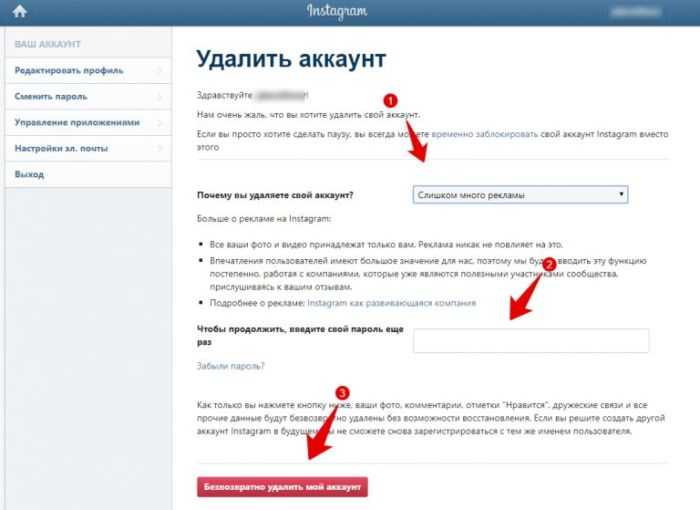
Раньше было возможно удалить свою учетную запись Instagram, только войдя в веб-браузер на компьютере или мобильном устройстве. Однако Apple сообщила разработчикам, что приложения, предлагающие создание учетной записи, также должны поддерживать удаление учетной записи с 30 июня 2022 года, поэтому Instagram пришлось добавить эту функцию.
Если вы хотите удалить свою учетную запись, имейте в виду, что удаление учетной записи является необратимым и удаляет ваш профиль, фотографии, видео, комментарии, лайки и подписчиков.
Тем не менее, есть 30-дневный период, в течение которого вы можете изменить свое решение об удалении своей учетной записи, поэтому вы можете снова войти в Instagram после запроса на удаление, если хотите остановить удаление.
Обратите внимание, что вместо удаления своей учетной записи вы всегда можете временно деактивировать свою учетную запись Instagram, и весь ваш контент будет скрыт до тех пор, пока вы снова не включите его, войдя в систему.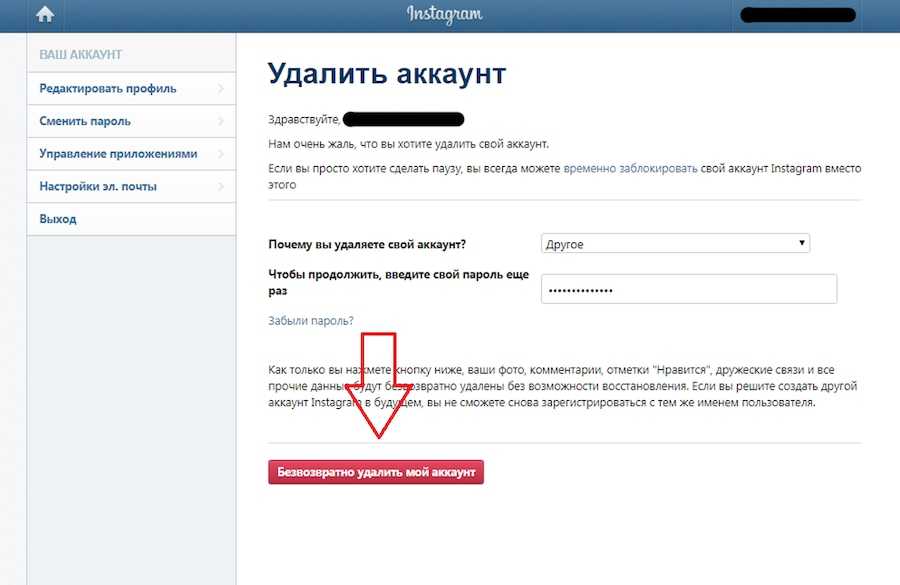
Вот шаги по удалению (или деактивации) вашей учетной записи Instagram на iPhone.
- Запустите приложение Instagram .
- Коснитесь значка профиля в правом нижнем углу.
- Коснитесь трех строк в правом верхнем углу.
- Нажмите Настройки .
- Нажмите Аккаунт .
- Коснитесь Удалить учетную запись в нижней части меню.
- Подтвердите, нажав Удалить учетную запись
Instagram также позволяет вам скрывать свой статус, что не позволяет никому узнать, когда вы в последний раз были онлайн или в последний раз активны в сервисе. Чтобы узнать, как это работает, ознакомьтесь с нашей специальной статьей с практическими рекомендациями. iOS 16: как восстановить удаленные сообщения приложение для обмена сообщениями.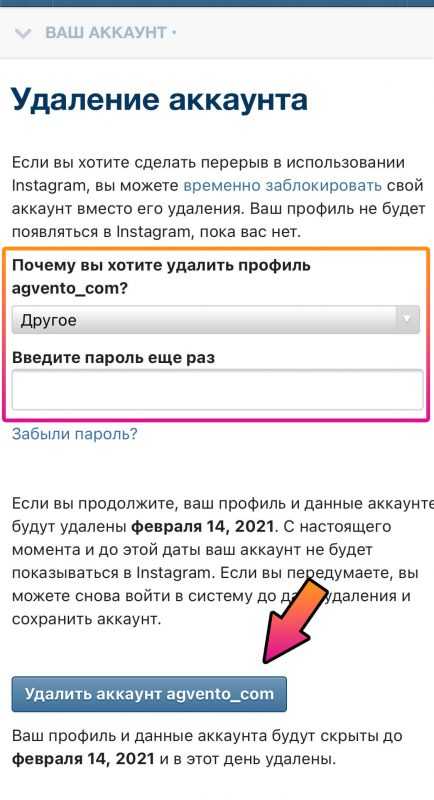 Одним из них является возможность восстановить сообщения, которые вы удалили из разговоров. Продолжайте читать, чтобы узнать, как это работает.
В iOS 16 Apple добавила новый раздел «Недавно удаленные» в свое приложение «Сообщения», в котором собраны все текстовые сообщения, которые вы удалили за последние 30 дней. Это означает, что если вы случайно…
Одним из них является возможность восстановить сообщения, которые вы удалили из разговоров. Продолжайте читать, чтобы узнать, как это работает.
В iOS 16 Apple добавила новый раздел «Недавно удаленные» в свое приложение «Сообщения», в котором собраны все текстовые сообщения, которые вы удалили за последние 30 дней. Это означает, что если вы случайно…
Как копировать и удалять снимки экрана на iPhone и iPad
Вторник, 4 октября 2022 г., 13:11 по тихоокеанскому времени, Тим Хардвик
В iOS 16 Apple добавила новую опцию «Копировать и удалить» в интерфейс скриншотов на iPhone . В этой статье объясняется, для чего он нужен и как его использовать. Всякий раз, когда вы делаете снимок экрана на своем iPhone и нажимаете на миниатюру предварительного просмотра, которая появляется в углу экрана, iOS открывает интерфейс редактирования изображения, который позволяет легко выделять, рисовать и обрезать изображение перед его сохранением или…
Как использовать путевые точки компаса на Apple Watch
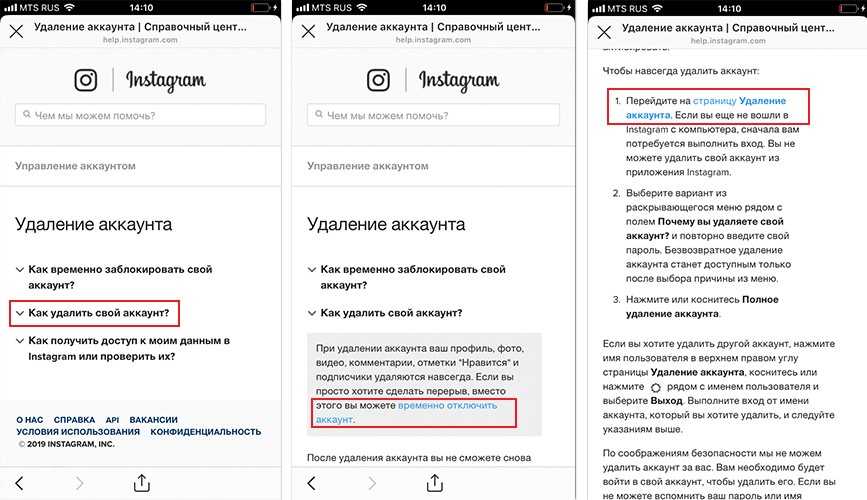 , 2:22 по тихоокеанскому времени, Тим Хардвик используется для создания путевых точек компаса, а затем определения расстояния и направления между ними. Вот как это работает.
В watchOS 9 приложение «Компас» было переработано и теперь имеет адаптивный циферблат, показывающий ваш азимут в центре. Если вы прокрутите цифровую корону, вы также сможете просмотреть…
, 2:22 по тихоокеанскому времени, Тим Хардвик используется для создания путевых точек компаса, а затем определения расстояния и направления между ними. Вот как это работает.
В watchOS 9 приложение «Компас» было переработано и теперь имеет адаптивный циферблат, показывающий ваш азимут в центре. Если вы прокрутите цифровую корону, вы также сможете просмотреть…Как создавать события календаря на Apple Watch
Пятница, 7 октября 2022 г., 7:40 по тихоокеанскому времени, Тим Хардвик
С выпуском watchOS 9 Apple представила ряд улучшений качества жизни для Apple Watch, одного из это возможность создавать события календаря прямо на вашем запястье. Продолжайте читать, чтобы узнать, как это сделать. В watchOS 8 и более ранних версиях приложение «Календарь» на Apple Watch ограничивало просмотр событий, которые вы запланировали или на которые были приглашены за последние шесть недель и в течение следующих двух лет (в…
Как отключить предложения ленты Instagram
Вторник, 2 августа 2022 г.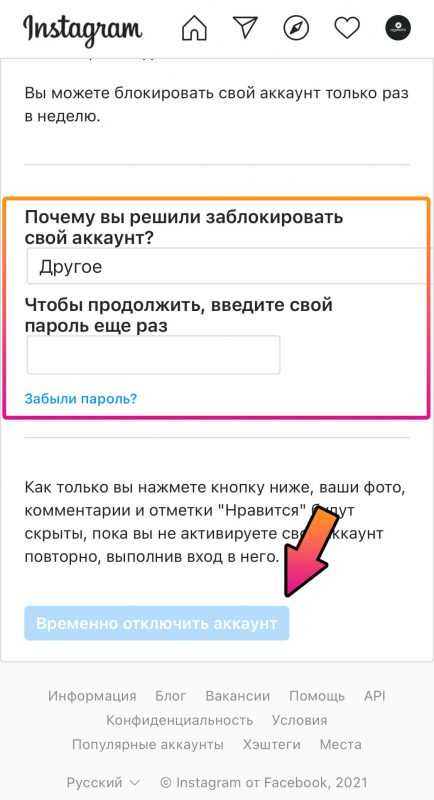 , 10:42 по тихоокеанскому времени, Тим Хардвик доминирование. Тем не менее, сеть, принадлежащая Meta, подверглась критике из-за некоторых изменений в дизайне и алгоритмах, которые она протестировала на платформе, и одна из причин, по которой пользователи больше всего выразили недовольство, — это количество рекомендаций, которые появляются в…
, 10:42 по тихоокеанскому времени, Тим Хардвик доминирование. Тем не менее, сеть, принадлежащая Meta, подверглась критике из-за некоторых изменений в дизайне и алгоритмах, которые она протестировала на платформе, и одна из причин, по которой пользователи больше всего выразили недовольство, — это количество рекомендаций, которые появляются в…
iOS 16: как заблокировать скрытые и недавно удаленные фотоальбомы
пятница, 9 сентября 2022 г., 16:12 по тихоокеанскому времени, Тим Хардвик вашей фотобиблиотеке, но по какой-то причине вы не хотите просто удалять их. Вот почему Apple всегда включала скрытый альбом в приложение «Фотографии». В предыдущих версиях iOS проблема заключалась в том, что альбом «Скрытый» оставался открытым в разделе «Альбомы» приложения «Фотографии» или…
Потерялся? Как использовать Backtrack на Apple Watch для повторного отслеживания шагов
Четверг, 6 октября 2022 г., 4:00 PDT Тим Хардвик
На Apple Watch Ultra, Apple Watch SE и Apple Watch Series 6 и более поздних моделях под управлением watchOS 9 Вы можете использовать функцию Backtrack в переработанном приложении Compass, чтобы отслеживать свой маршрут, а затем помогать вам повторять свои шаги, если вы заблудились. Backtrack использует GPS на Apple Watch для создания виртуальной навигационной цепочки вашего маршрута, поэтому вам не нужно беспокоиться о том, где вы находитесь …
Backtrack использует GPS на Apple Watch для создания виртуальной навигационной цепочки вашего маршрута, поэтому вам не нужно беспокоиться о том, где вы находитесь …
Как скрыть свой онлайн-статус в Instagram
Среда, 12 января 2022 г., 9:43 по тихоокеанскому стандартному времени, Тим Хардвик. услуга, которая может быть как полезной, так и помехой, в зависимости от вашей личной или деловой ситуации. WhatsApp включает необязательный статус «Последнее посещение» для человека, с которым вы общаетесь в чате, в то время как Instagram сообщает вам, как долго это было…
Popular Stories
iOS 16.2 выйдет в середине декабря с несколькими новыми функциями системы, можно ожидать, что она будет запущена в середине декабря вместе с iPadOS 16.2, заявил сегодня надежный журналист Bloomberg Марк Гурман в своем информационном бюллетене Power on с изложением ожиданий на оставшуюся часть 2022 года. Первая бета-версия iOS 16.2 и iPadOS 16.2 была выпущена для разработчиков и общественности.
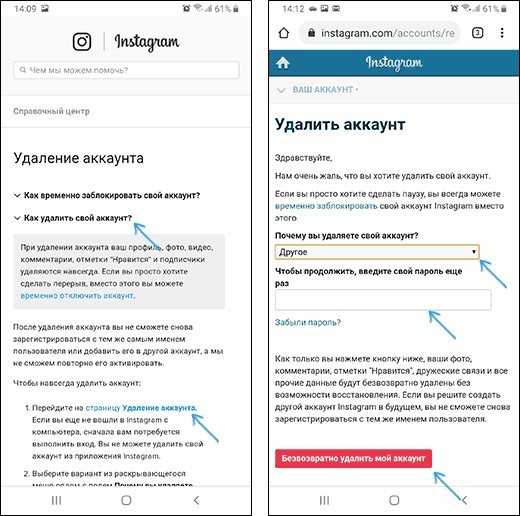 бета-тестеров на прошлой неделе, так что еще рано…
бета-тестеров на прошлой неделе, так что еще рано…Гурман: Apple не планирует выпускать новые Mac до конца 2022 г.
Воскресенье, 30 октября 2022 г., 6:08 по тихоокеанскому времени, автор Сами Фатхи. релизы, которые, как ожидается, состоятся в первом квартале 2023 года, включая обновленные версии MacBook Pro, Mac mini и Mac Pro, заявил сегодня Марк Гурман из Bloomberg. В своем последнем информационном бюллетене Power On Гурман сказал, что Apple решила подождать до следующего года, чтобы объявить о новых компьютерах Mac,…
Apple начала продавать восстановленные модели M2 MacBook Air
Понедельник, 31 октября 2022 г. , 9:44 по тихоокеанскому времени, Джули Кловер время. MacBook Air M2 впервые был выпущен в июле, а восстановленные модели ранее не выпускались.
Доступно несколько вариантов с разными конфигурациями и цветами, но базовая модель MacBook Air с чипом M2, 8-ядерным графическим процессором, 8-ядерным графическим процессором, 8 ГБ…
, 9:44 по тихоокеанскому времени, Джули Кловер время. MacBook Air M2 впервые был выпущен в июле, а восстановленные модели ранее не выпускались.
Доступно несколько вариантов с разными конфигурациями и цветами, но базовая модель MacBook Air с чипом M2, 8-ядерным графическим процессором, 8-ядерным графическим процессором, 8 ГБ…
Логотип Apple с подсветкой может вернуться на будущие модели MacBook
Понедельник, 31 октября 2022 г., 8:33 утра по тихоокеанскому времени, Тим Хардвик патент это все, что нужно пройти. Фото Уэса Хикса на Unsplash Когда-то светящаяся эмблема логотипа Apple на крышках многих ноутбуков Mac, выпущенных в начале 2000-х годов, была обычным явлением в кофейнях, но ее исчезновение в 2015 году может оказаться относительно…
Apple пометит несколько моделей iMac как устаревшие позже в этом месяце говорится в служебной записке, полученной MacRumors. В служебной записке Apple говорится, что 21,5-дюймовый и 27-дюймовый iMac конца 2013 года, 21,5-дюймовый iMac середины 2014 года и 27-дюймовый iMac Retina 5K, выпущенный в конце 2014 года, будут помечены как устаревшие 30 ноября 2022 года.





 Если ваше устройство вошло в вашу учетную запись Facebook , оно показывает « Продолжить как ваше имя ». Щелкните любой из этих вариантов.
Если ваше устройство вошло в вашу учетную запись Facebook , оно показывает « Продолжить как ваше имя ». Щелкните любой из этих вариантов.